
Bugungi kunda PowerPoint-da taqdimotlarning professional ijodi kanonlardan chiqib, bunday hujjatlarni yaratish va loyihalash tartibi uchun standart talablar. Masalan, texnik ehtiyojlar uchun indeks bo'lmagan turli xil slaydlarni yaratishning ma'nosi uzoq vaqtdan beri asoslanar edi. Bu va boshqa ko'plab holatlarda sarlavhani olib tashlash kerak bo'lishi mumkin.
Sarlavhani o'chirish
Ushbu protseduraning bajarilishi slaydni to'liq ochib, boshqalarning fonida ajratadi. Sarlavhani olib tashlashning ikki usuli mavjud.1-usul: oddiy
Eng oson va eng keng tarqalgan usul va shu bilan birga eng arzon.
Siz sarlavhani ta'kidlash uchun chegara maydonini, masalan, ob'ekt sifatida bosishingiz kerak. Shundan so'ng, siz shunchaki "DEL" tugmachasini bosishingiz mumkin.
Endi sarlavha hech bir joyda tanishtirishingiz mumkin emas va natijada slayd nomlari yo'q. Ushbu usul yakka, no'xammadsiz freymlarni yaratish uchun qulay.
2-usul: sarlavhasiz tartib
Ushbu usul foydalanuvchini muntazam ravishda to'ldirish va sarlavhasiz bir nechta turdagi sahifalarni yaratishga imkon beradi. Buning uchun siz tegishli shablonni yaratishingiz kerak.
- Tartib bilan ishlash rejimini kiritish uchun siz "Ko'rish" yorlig'iga o'tishingiz kerak.
- Bu erda siz "Namunaviy rejimlar" da slayd namunaviy tugmachasini bosishingiz kerak.
- Tizim shablonlar bilan ishlash uchun asosiy taqdimotni tahrirlashdan o'tadi. Bu erda siz "tartibni qo'shish" sarlavhasi bilan tegishli tugmani yaratishingiz mumkin.
- Bo'sh varaq faqat sarlavha bilan qo'shilgan. To'liq bo'sh sahifani saqlash uchun yuqoridagi usulni olib tashlash kerak bo'ladi.
- Endi siz "Insert filtr" tugmasidan foydalangan holda didingizga to'ldirishingiz mumkin. Agar toza varaqni kerak bo'lsa, unda siz hech narsa qilishingiz mumkin.
- Bu slaydning nomini berish. Buning uchun "nomini o'zgartirish" uchun maxsus tugmalarga xizmat qiladi.
- Shundan so'ng, siz "Namunaviy rejim" tugmachasidan foydalanib shablon konstruktoridan chiqishingiz mumkin.
- Yaratilgan shablonni slaydga qo'llang. Sichqoncha tugmachasini bosish kifoya, sizga pastki ro'yxatda va pop-ulash menyusida "Loyiha" -ni tanlang.
- Bu erda siz biron bir shablonni tanlashingiz mumkin. Bu faqat ilgari yaratilganligini topish va uni bosish uchun. O'zgarish avtomatik ravishda paydo bo'ladi.
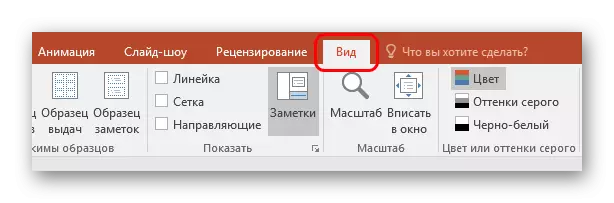


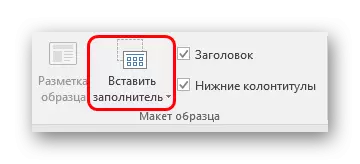

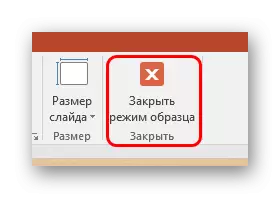

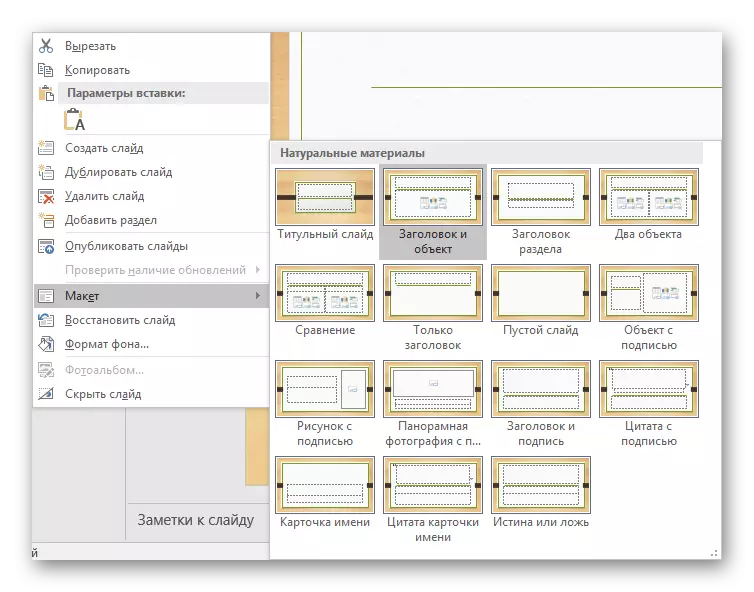
Bunday yondashuv slaydlarni ma'lum bir sarlavhalar ichiga kiritish uchun mo'ljallangan.
Sarlavhani yashirish
Siz har doim sarlavhani olib tashlashingiz shart emas. Taqdimotni yaratishda slaydlarga ega bo'lishi mumkin, ular tahrirlash va markalashda sarlavhalarga ega bo'lishi mumkin, ammo bu namoyishda vizual emas. Bunday natijaga erishishning bir necha usullari mavjud, ammo ularning barchasi taqiqlangan.1-usul: urish
Eng oson va umumjahon usul.
- Sarlavhani yashirish uchun siz slayd uchun mos rasmni kiritishingiz kerak bo'ladi.
- Endi ikkita usul mavjud. Siz uni tanlash uchun sarlavha chegarasini bosishingiz kerak, so'ngra sichqonchaning o'ng tugmachasini to'g'ri oching. Bu erda siz "fonga" tanlashingiz kerak.
- Tasvirni o'ng tugmachasini bosing va mos ravishda "oldingi" ni tanlang.
- Ko'rinishi ko'rinmasligidan faqat rasmni sarlavhaga qo'yish kerak.
- Agar kerak bo'lsa, siz ob'ekt kamroq bo'ladi, shunda matnning o'lchamini va sarlavha maydonini o'zgartirishingiz mumkin.
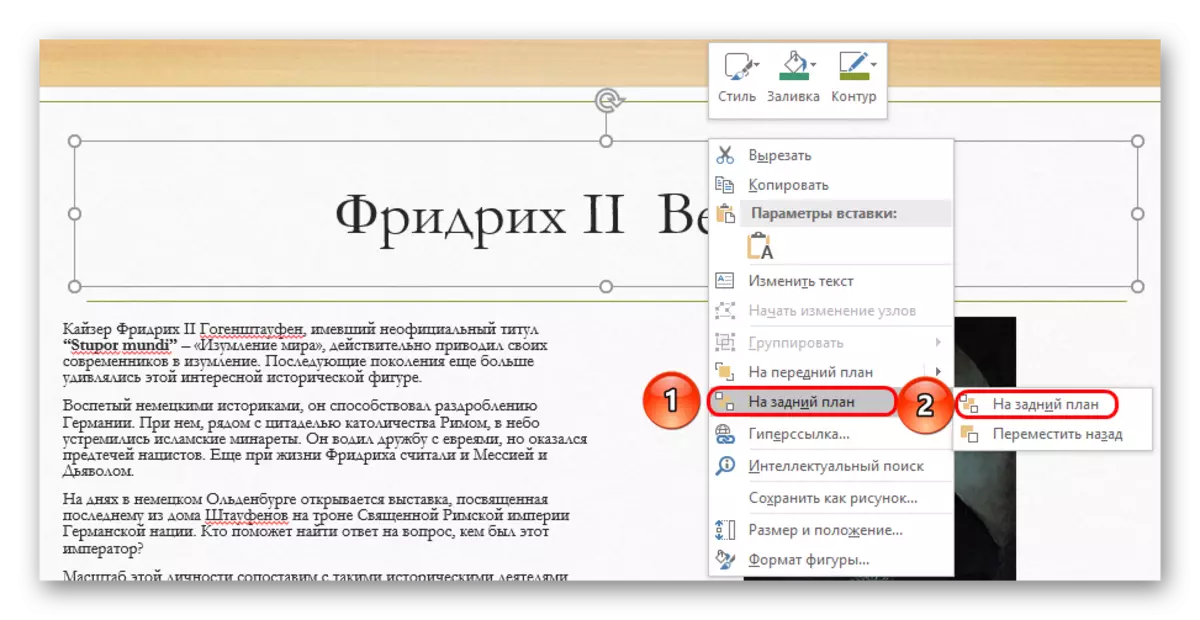
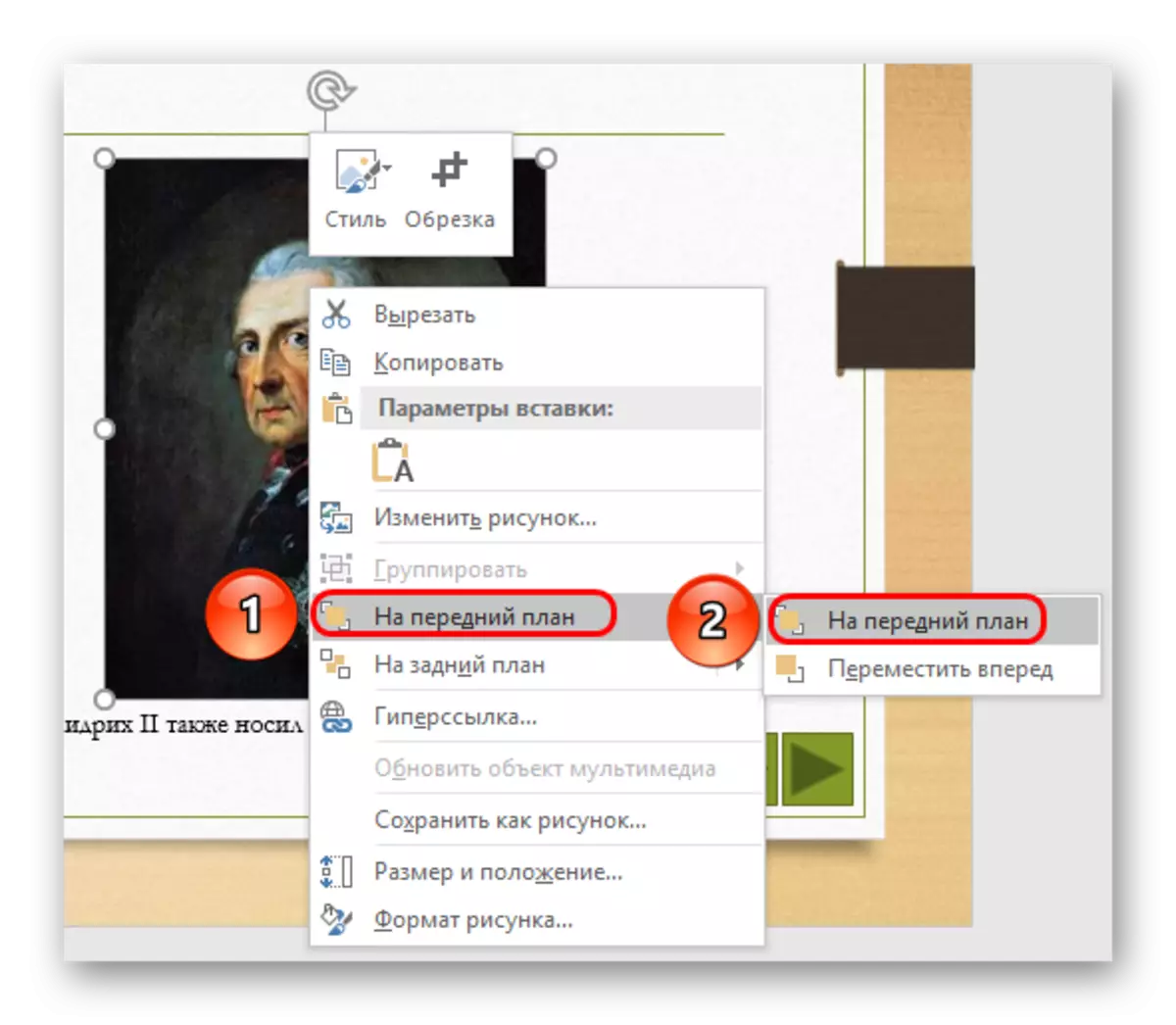

Usullik slaydda rasmlar taqdim etilmagan vaziyatlarga mos emas. Bunday holda siz maydonni yopishli elementlar bilan o'rnatishga harakat qilishingiz mumkin, agar ular bo'lsa.
2-usul: fon ostida niqoblash
Shuningdek, oddiy usul, ammo uni bajarish har doim ham oson emas.
Siz shunchaki sarlavha matnining rangi o'zgarishi uchun siz fon rasmini birlashtirishi uchun.
Dars: PowerPoint-da matn rangini o'zgartirish

Hech narsa ko'rayotganda ko'rinmaydi. Biroq, agar fon monofonik bo'lmasa va soyani aniq tanlashda qiyin bo'lsa, usulni amalga oshirish qiyin bo'ladi.

Matnning rang sozlamalarining pastki qismida joylashgan "pipet" foydali vositasi bo'lishi mumkin. Bu sizga fon ostidagi soyani aniq tanlash imkonini beradi - bu funktsiyani tanlash kifoya va fon rasmidagi har qanday joyni bosing. Matn uchun aniq soyada avtomatik ravishda orqa tomonga o'xshash bo'ladi.

3-usul: Displey
Ushbu usul yuqorida tavsiflangan joyda universaldir.
Siz shunchaki chet el sarlavhasini chet elda suring. Natijada, siz hududga butun sahifada bo'lishingiz kerak.

Ko'rish paytida u namoyish qilinmaydi - natijaga erishildi.
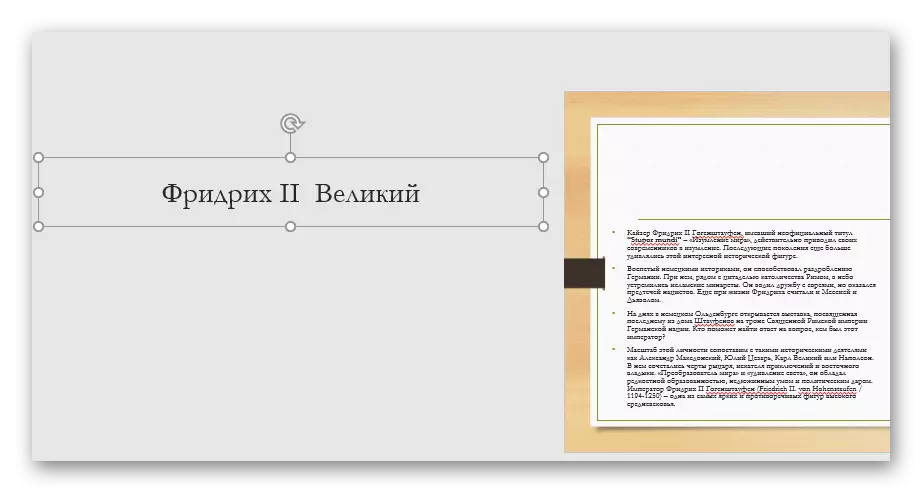
Bu erda asosiy muammo shundaki, slayddagi ish joyini almashtirish va uzatish noqulaylik tug'dirishi mumkin.
4-usul: matnga joylash
Biroz murakkabroq usul, ammo bu qolganlardan ancha yaxshi ko'rinadi.
- Slayd bir oz matn bilan maydonga ega bo'lishi kerak.
- Avval siz sarlavhani qayta tiklashingiz kerak, shunda shriftning o'lchami va uslubi, asosiy matn kabi.
- Endi siz ushbu bo'limni kiritishingiz mumkin bo'lgan joyni tanlashingiz kerak. Tanlangan joyda "bo'shliq" yoki "yorliq" bilan kiritish uchun bo'sh joyni tozalash kerak.
- Bularning barchasi bitta ma'lumot blokiga o'xshaydi, shunda sarlavhani bemalol kiritish.
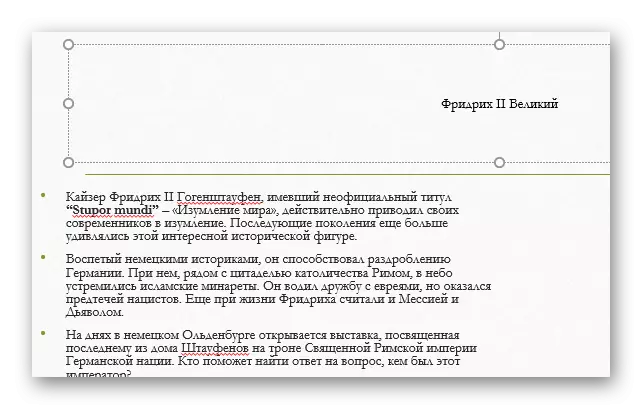
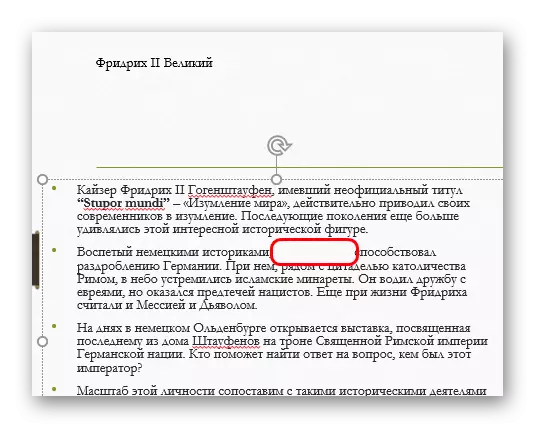

Usul muammosi shundaki, sarlavhada har doim hammasi matn maydoniga mos kelishi mumkin.
Xulosa
Shuningdek, sarlavha maydoni shunchaki to'ldirilmasa, Slayd nomisiz qolmasligini ta'kidlaydi. Biroq, boshqa ob'ektlarning joylashishiga xalaqit berishi mumkin. Shunday qilib, professionallar odatda, agar kerak bo'lsa, ushbu sohani chindan ham yo'q qilishga maslahat berishadi.
